На этом уроке разберём создание разделов при установке операционной системы Ubuntu 22.04. Каждый раздел будем использовать по разному.
Создание разделов при установке Ubuntu
Также как и в предыдущей статье, весь процесс установки описывать не буду. Покажу только как создать разделы при установке Ubuntu. И чтобы немного изменить ситуацию, давайте у нас будет не один диск а два!
Как только вы дойдёте до разбития диска на разделы, вам нужно поставить галочку «Custom storage layout«:
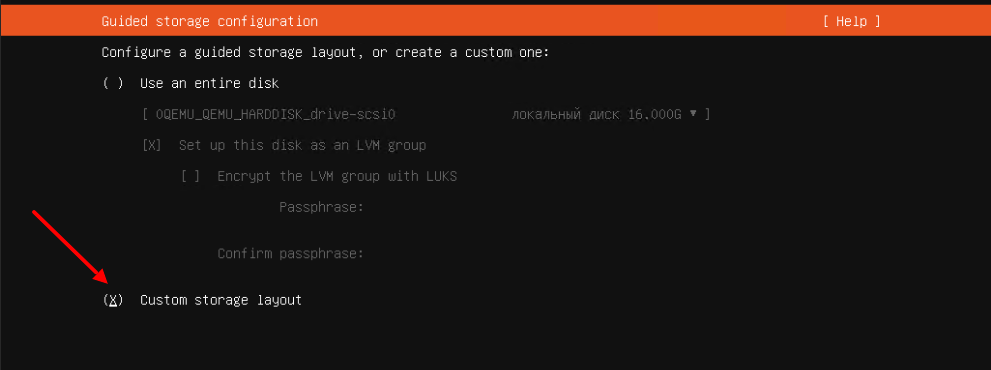
После того, как вы нажмёте кнопку «Готово», вы увидите такое окно:
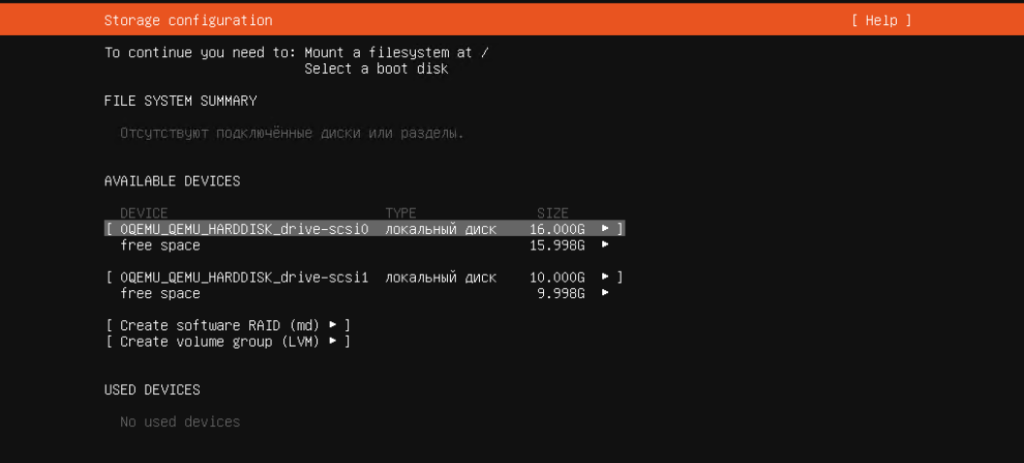
Собственно говоря теперь нам нужно создать разделы, для этого щелкаем по free space от дисков.
Создание разделов на первом диске
Например, на первом диске (scsi0) создадим первый раздел, нажав «Add GPT Partition«:
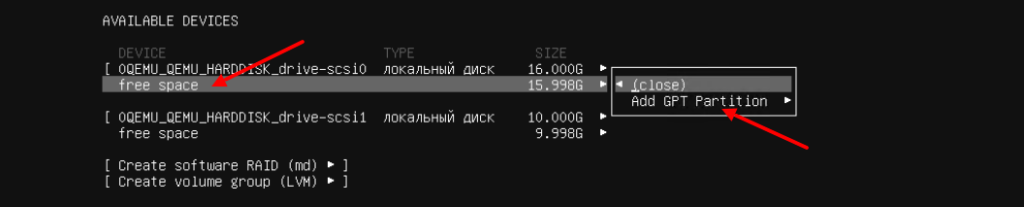
Итак, создаём первый раздел (8 GB для корня (/), файловая система ext4):
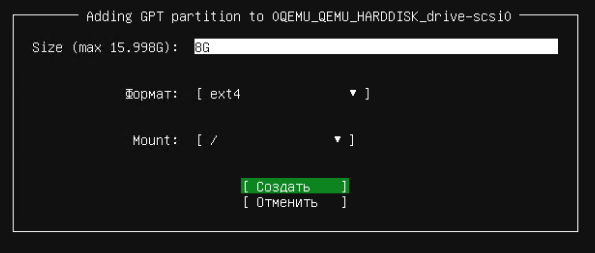
Как видите, создавать разделы не так уж сложно, создадим второй раздел:
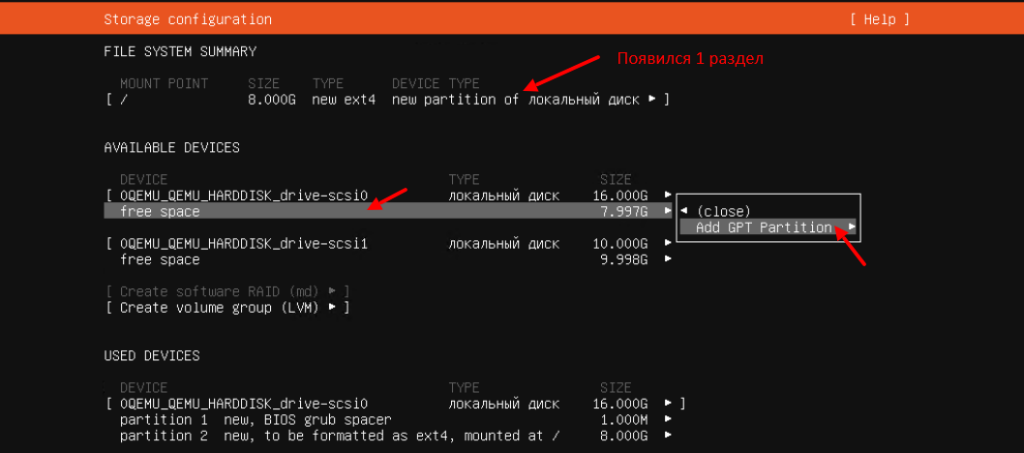
К примеру, второй раздел создадим для каталога /var, на 5 GB:
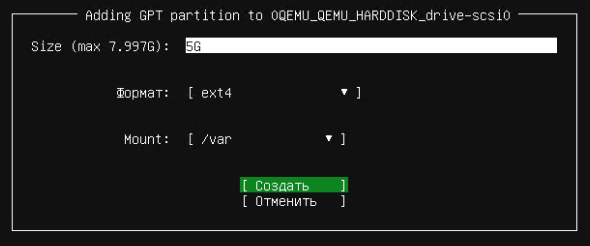
Кроме всего прочего на этом же диске создадим раздел подкачки (SWAP) на всем оставшемся свободном месте:
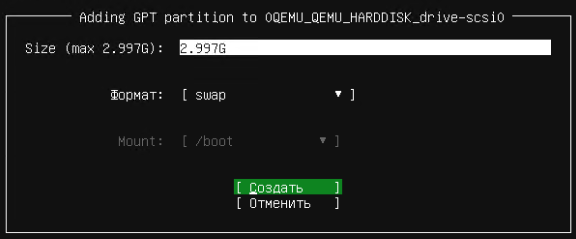
Создание разделов на втором диске
На втором диске (scsi1):
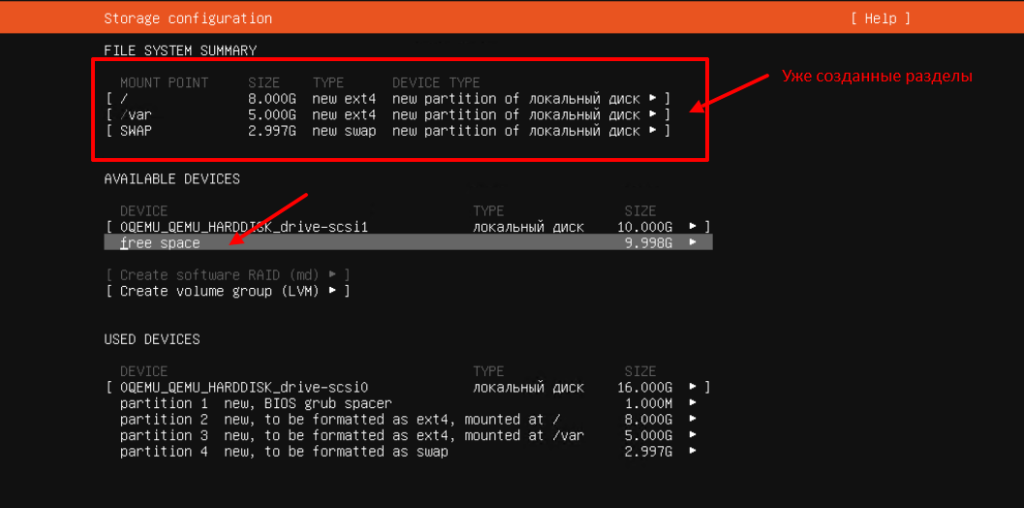
Создадим один большой раздел для каталога /home:
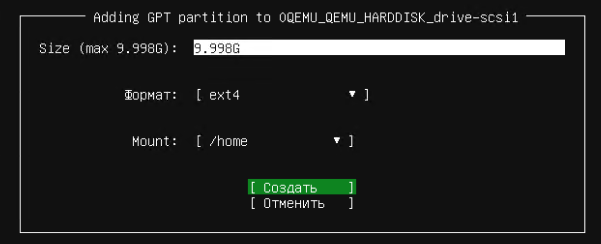
К вашему сведению, после проделанных операций у нас получились разделы для следующих каталогов (/, /home, /var и SWAP):
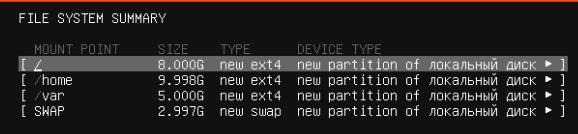
Чуть ниже можем заметить что для загрузчика создался отдельный раздел на 1 MB:
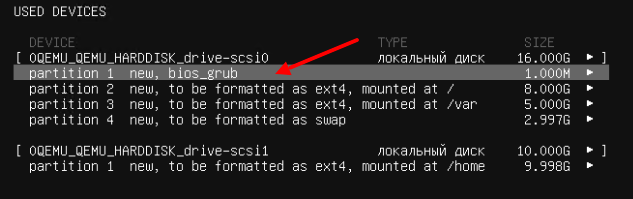
В итоге, нам осталось нажать кнопку «Готово«:
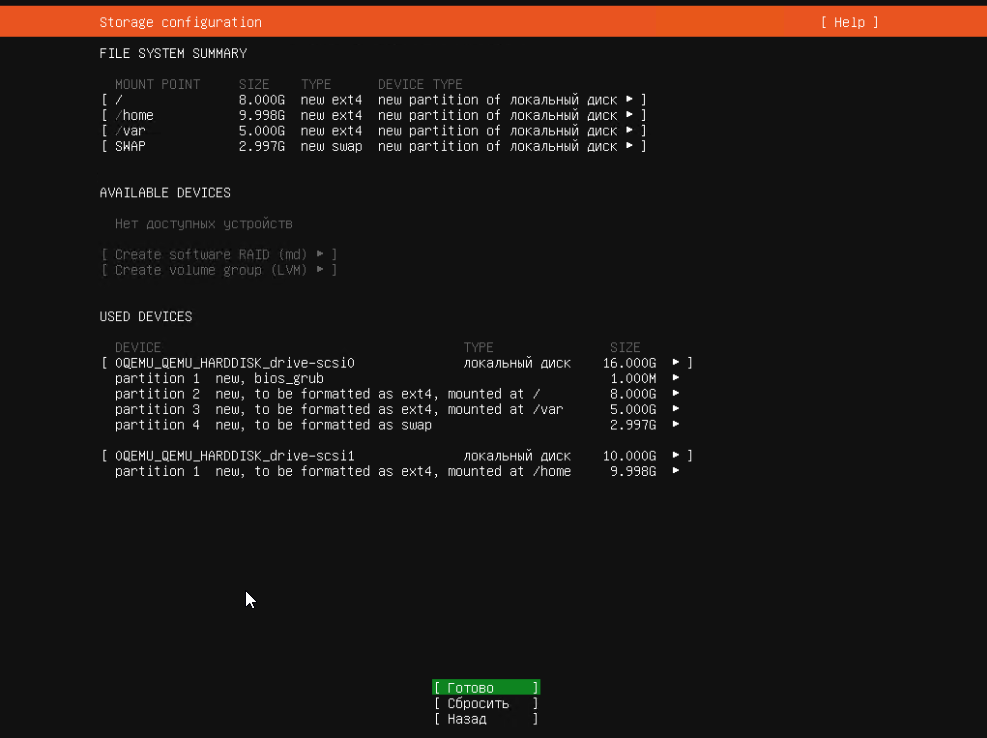
И дальше нужно нажать кнопку «Продолжить«. Здесь вы соглашаетесь с тем, что все данные, которые находятся на дисках, будут уничтожены:
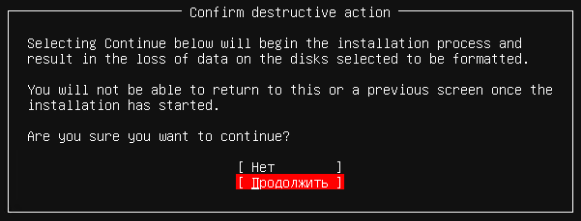
Дальше выполняем обычную установку системы.
Про различия файловых систем мы уже говорили на этом уроке!
